win7 폴더 속성에서 찾을 수 없는 공유 옵션에 대한 해결 방법
- WBOYWBOYWBOYWBOYWBOYWBOYWBOYWBOYWBOYWBOYWBOYWBOYWB앞으로
- 2024-01-11 17:54:042514검색
폴더 공유는 win7 시스템의 매우 실용적인 기능으로 다른 사용자와 폴더를 빠르게 공유하고 편집할 수 있습니다. 그러나 폴더 속성에서 공유 옵션을 찾을 수 없는 경우가 있습니다. 이 경우 문제를 해결하려면 관련 서비스 및 그룹 정책을 활성화해야 합니다.
win7 폴더 속성에서 공유 옵션을 찾을 수 없는 경우 해결 방법
1. 먼저 바탕 화면에서 컴퓨터를 찾아 마우스 오른쪽 버튼으로 클릭하고 드롭다운 메뉴에서 "관리"를 클릭합니다
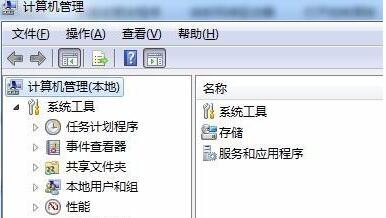
2. 프로그램 아래의 "서비스 및 응용 프로그램"을 클릭한 후 아래 서비스를 클릭하거나 오른쪽의 "서비스"를 클릭합니다.
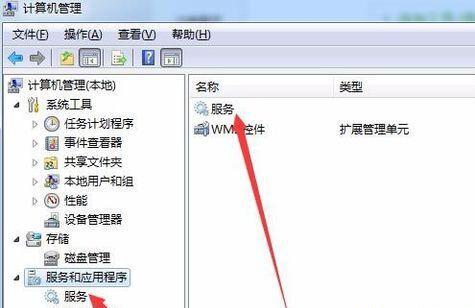
3. 서비스 목록에서 "컴퓨터 브라우저" 서비스를 찾아 마우스 오른쪽 버튼을 클릭하여 선택합니다. 그것을 시작하십시오.
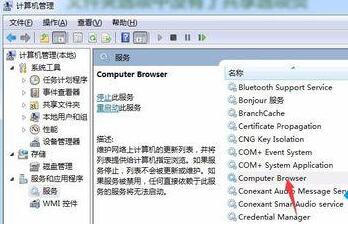
4. 그런 다음 서비스 목록에서 "서버"를 찾아 동일한 방법으로 시작합니다.
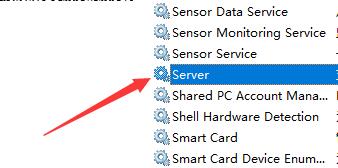
5. 그런 다음 키보드에서 "win+r" 키 조합을 눌러 실행을 열고 "gpedit.msc"를 입력한 후 Enter를 눌러 확인합니다.
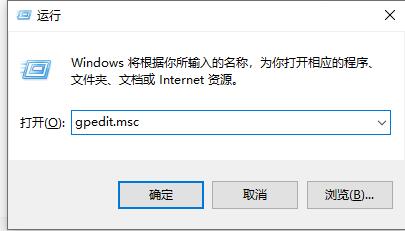
6 그룹 정책 편집기에서 보안 옵션을 찾아 두 번 클릭하여 "네트워크 액세스: 로컬 사용자를 위한 공유 보안 모델"을 엽니다.
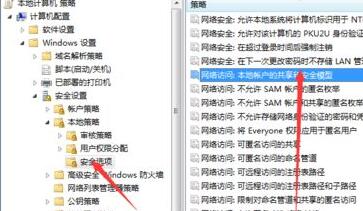
7. 속성을 "클래식"으로 변경합니다. - 원래 신원을 변경하지 않고 로컬 사용자 인증"
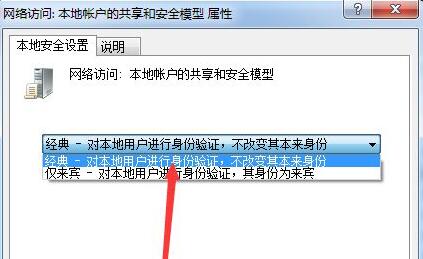
8. 그런 다음 그룹 정책
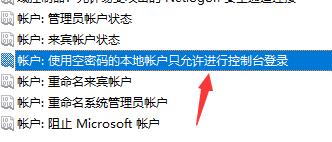
에서 "계정: 비밀번호가 비어 있는 로컬 계정은 콘솔 로그인만 허용"을 찾아 두 번 클릭하여 엽니다. 9. "를 확인합니다. 비활성화됨" 그림과 같이 표시됩니다.
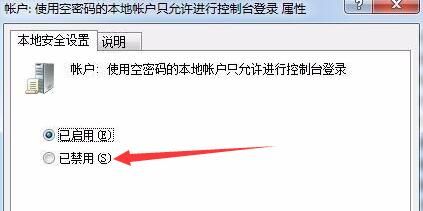
10. 그런 다음 사용자 권한 할당을 찾아 두 번 클릭하여 "로컬 로그인 거부"를 엽니다.
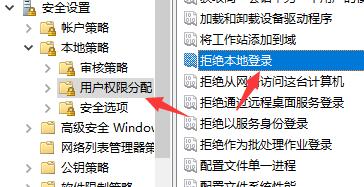
11. 거기에 있는 모든 사용자 이름을 삭제합니다.

위 내용은 win7 폴더 속성에서 찾을 수 없는 공유 옵션에 대한 해결 방법의 상세 내용입니다. 자세한 내용은 PHP 중국어 웹사이트의 기타 관련 기사를 참조하세요!

